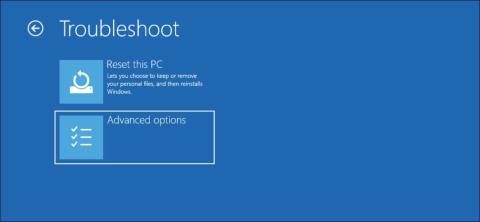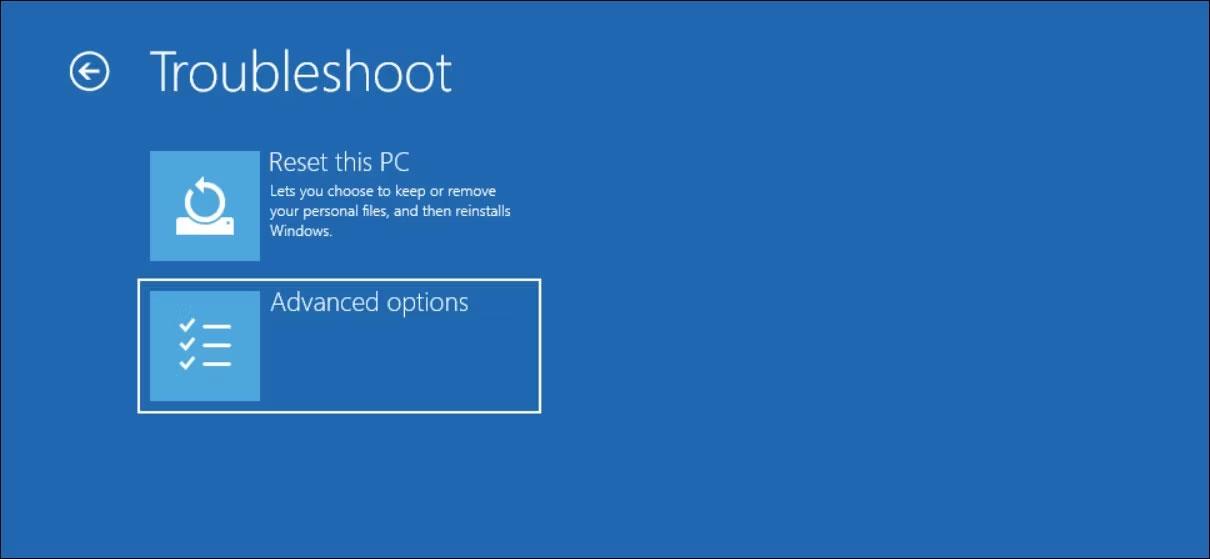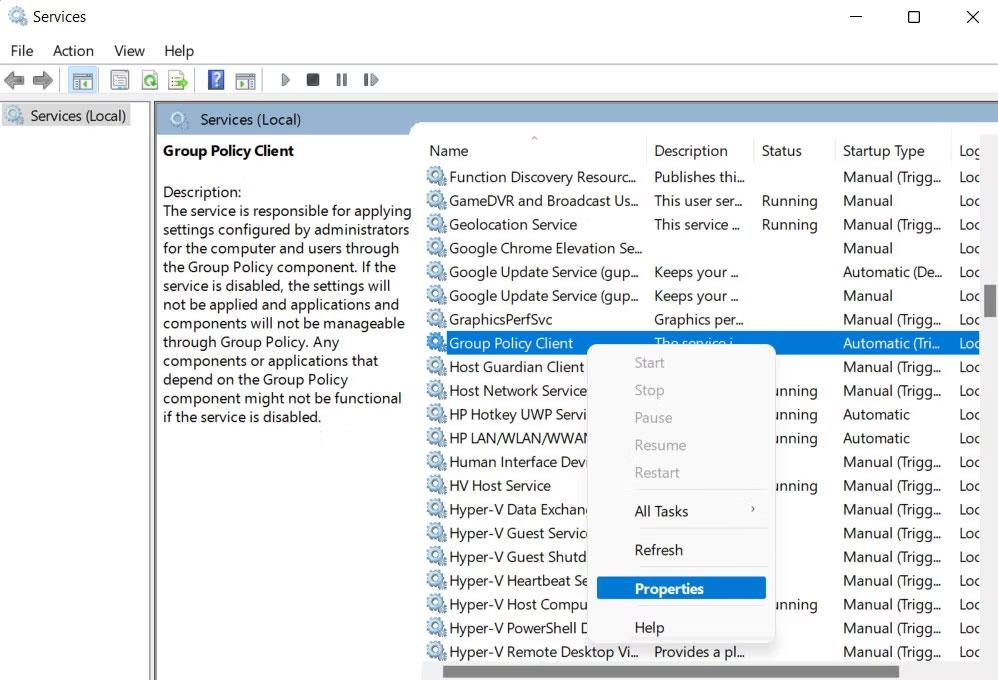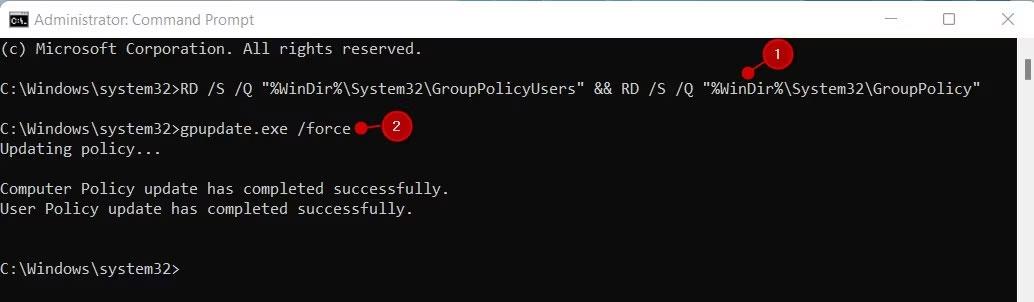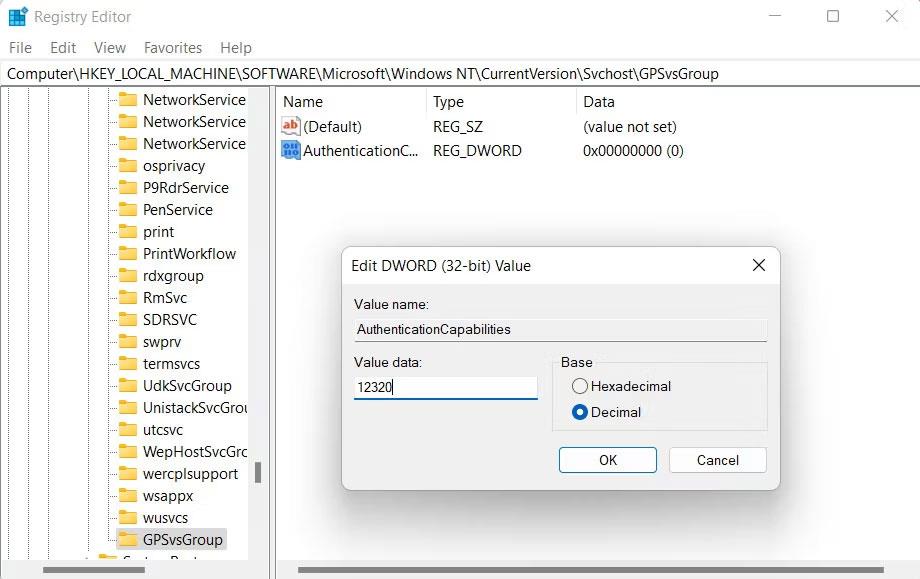Το σφάλμα βρόχου "Παρακαλώ περιμένετε για το GPSVC" στα Windows είναι ένα ενοχλητικό πρόβλημα που μπορεί να κάνει το σύστημα να κολλήσει κατά τον τερματισμό λειτουργίας. Αυτός ο βρόχος σχετίζεται με την Υπηρεσία Πελατών Πολιτικής ομάδας (GPSVC).
Ας δούμε τις λύσεις που μπορείτε να δοκιμάσετε για να διορθώσετε το πρόβλημα!
Ρυθμίστε τον υπολογιστή σας για αντιμετώπιση προβλημάτων
Για να ξεκινήσετε την αντιμετώπιση προβλημάτων, πρέπει να έχετε πρόσβαση στο σύστημά σας. Αυτό μπορεί να γίνει με δύο τρόπους. Μπορείτε να επανεκκινήσετε τα Windows για να σπάσετε τον βρόχο χρησιμοποιώντας το μενού Ctrl + Alt + Delete ή να εισέλθετε σε ασφαλή λειτουργία.
Εάν δοκιμάσατε να κάνετε επανεκκίνηση αλλά το σφάλμα εμφανίζεται ξανά, μπορείτε να εκκινήσετε σε ασφαλή λειτουργία μέσω του Περιβάλλοντος αποκατάστασης των Windows.
Αυτό θα εκκινήσει το σύστημα με ένα σύνολο μόνο των απαραίτητων προγραμμάτων οδήγησης και υπηρεσιών. Μόλις είστε σε ασφαλή λειτουργία, μπορείτε να ακολουθήσετε τα επόμενα βήματα για να διαγνώσετε και να διορθώσετε το πρόβλημα.
Δείτε πώς μπορείτε να το κάνετε:
1. Απενεργοποιήστε τον υπολογιστή σας και χρησιμοποιήστε το κουμπί λειτουργίας για να τον επανεκκινήσετε.
2. Κατά τη φόρτωση του υπολογιστή, χρησιμοποιήστε το κουμπί λειτουργίας για να τον τερματίσετε ξανά. Μπορείτε να το κάνετε αυτό πατώντας και κρατώντας πατημένο το κουμπί λειτουργίας).
3. Επαναλάβετε αυτή τη λειτουργία δύο φορές και στην τρίτη προσπάθεια, τα Windows θα εκκινήσουν αυτόματα στο Περιβάλλον αποκατάστασης.
4. Επιλέξτε Αντιμετώπιση προβλημάτων > Προηγμένες επιλογές .
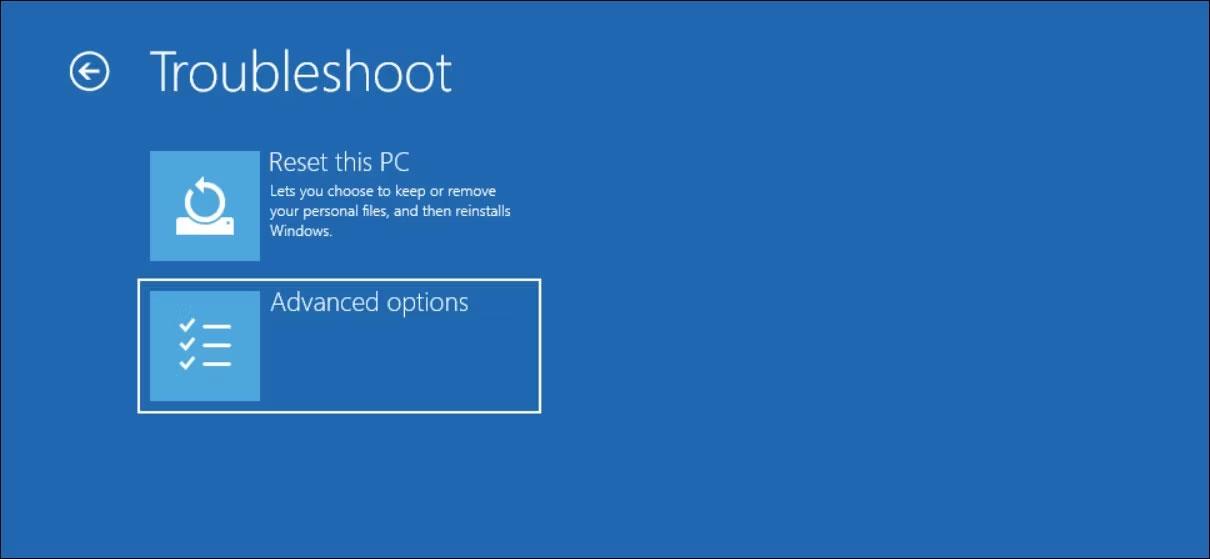
Προηγμένες επιλογές WinRE
5. Κάντε κλικ στις Ρυθμίσεις εκκίνησης και επιλέξτε Επανεκκίνηση .
6. Περιμένετε να γίνει επανεκκίνηση του υπολογιστή και, στη συνέχεια, πατήστε το πλήκτρο 4, 5 ή 6 για εκκίνηση σε ασφαλή λειτουργία.
Μόλις είστε σε ασφαλή λειτουργία, συνεχίστε με τις λύσεις που παρατίθενται παρακάτω στα άρθρα.
1. Επανεκκινήστε την υπηρεσία Group Policy Client
Η ίδια η υπηρεσία GPSVC μπορεί να αντιμετωπίζει ένα προσωρινό πρόβλημα ή ένα σφάλμα καταστροφής που προκαλεί δυσλειτουργία της υπηρεσίας. Ο ευκολότερος τρόπος για να διορθώσετε προβλήματα με την υπηρεσία είναι να επανεκκινήσετε την υπηρεσία.
Δείτε πώς μπορείτε να το κάνετε:
1. Πατήστε το συνδυασμό πλήκτρων Win + R για να ανοίξετε το Run .
2. Πληκτρολογήστε "services.msc" στο Run και κάντε κλικ στο Enter.
3. Στο παρακάτω παράθυρο, βρείτε την υπηρεσία Group Policy Client και κάντε δεξί κλικ πάνω της.
4. Επιλέξτε Ιδιότητες από το μενού περιβάλλοντος.
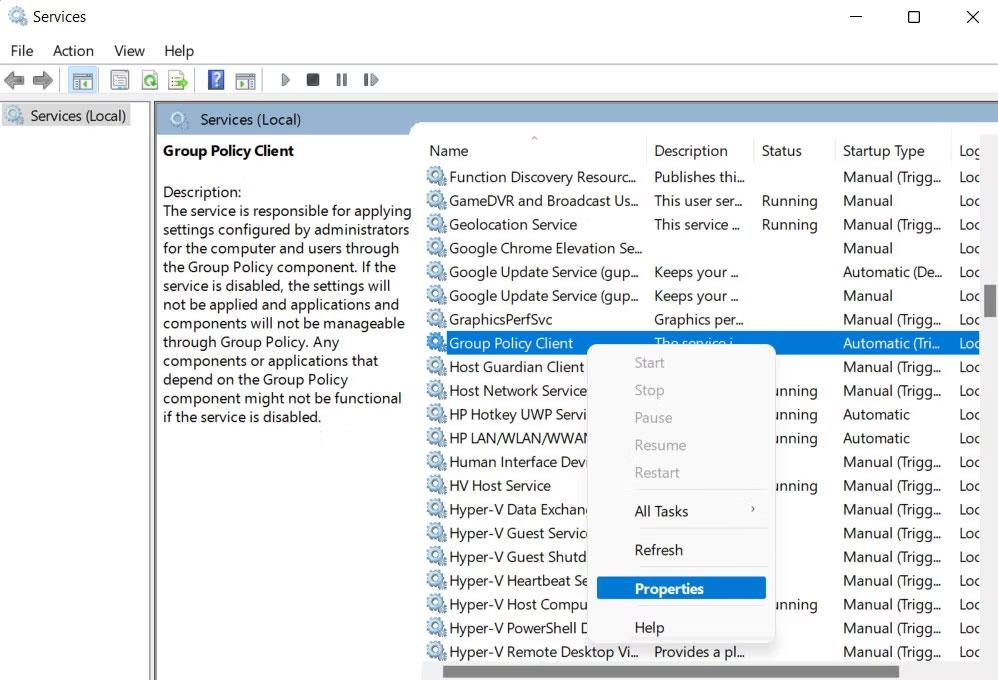
Πρόσβαση στις ιδιότητες του προγράμματος-πελάτη πολιτικής ομάδας
5. Τώρα κάντε κλικ στο κουμπί Διακοπή , περιμένετε μερικά δευτερόλεπτα και κάντε κλικ στο Έναρξη .
6. Αναπτύξτε την αναπτυσσόμενη λίστα Τύπος εκκίνησης και επιλέξτε Αυτόματη .
7. Κάντε κλικ στο Apply > OK για να αποθηκεύσετε τις αλλαγές.
Τώρα μπορείτε να βγείτε από το παράθυρο της υπηρεσίας και να ελέγξετε εάν το πρόβλημα έχει επιλυθεί.
2. Επαναφέρετε τις ρυθμίσεις τοπικής πολιτικής ομάδας
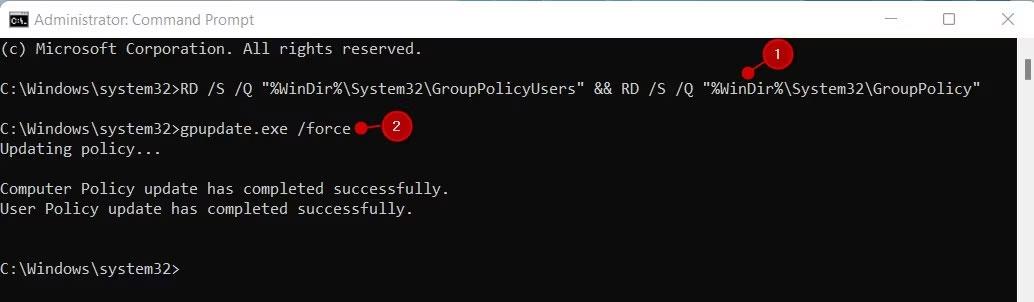
Επαναφέρετε την πολιτική ομάδας χρησιμοποιώντας τη γραμμή εντολών
Όπως αναφέρθηκε προηγουμένως, ενδέχεται να υπάρχει πρόβλημα με τις ρυθμίσεις της πολιτικής τοπικής ομάδας. Για να ελέγξετε αν συμβαίνει αυτό, μπορείτε να επαναφέρετε τις ρυθμίσεις της πολιτικής τοπικής ομάδας. Αυτό θα επαναφέρει τη διαμόρφωση στην προεπιλεγμένη κατάσταση, εξαλείφοντας τυχόν πιθανές διενέξεις που θα μπορούσαν να προκαλέσουν προβλήματα.
Προτού συνεχίσετε, ωστόσο, είναι σημαντικό να σημειώσετε ότι αυτό θα καταργήσει επίσης τυχόν προσαρμογές ή τροποποιήσεις που έχετε κάνει μέσω του GPE.
Εάν δεν είναι αυτό το πρόβλημα, ακολουθήστε αυτά τα βήματα για να συνεχίσετε:
- Πατήστε το συνδυασμό πλήκτρων Win + R για να ανοίξετε το Run.
- Εισαγάγετε "cmd" στο Run και πατήστε το συνδυασμό πλήκτρων Ctrl + Shift + Enter .
- Επιλέξτε Ναι στη γραμμή εντολών Έλεγχος λογαριασμού χρήστη.
- Στη γραμμή εντολών, εκτελέστε την παρακάτω εντολή:
RD /S /Q "%WinDir%\System32\GroupPolicyUsers" && RD /S /Q "%WinDir%\System32\GroupPolicy"
- Μόλις εκτελεστεί η εντολή, συνεχίστε με την ακόλουθη εντολή:
gpupdate.exe /force
- Τέλος, επανεκκινήστε τον υπολογιστή και ελέγξτε εάν το πρόβλημα έχει επιλυθεί.
3. Τροποποιήστε το αρχείο μητρώου GPSVC
Υπάρχει επίσης πιθανότητα τα κλειδιά μητρώου GPSVC να λείπουν ή να είναι κατεστραμμένα, γεγονός που εμποδίζει τη σωστή λειτουργία της υπηρεσίας. Τέτοια προβλήματα μπορούν να επιλυθούν τροποποιώντας τις σχετικές τιμές όπως φαίνεται παρακάτω.
Πριν συνεχίσετε, θα πρέπει να δημιουργήσετε ένα αντίγραφο ασφαλείας του μητρώου για να είστε ασφαλείς. Μόλις τελειώσετε, ακολουθήστε τα παρακάτω βήματα για να συνεχίσετε:
1. Πατήστε το συνδυασμό πλήκτρων Win + R για να ανοίξετε το Run.
2. Πληκτρολογήστε "regedit" στο Run και κάντε κλικ στο Enter.
3. Κάντε κλικ στο Yes στη γραμμή εντολών Έλεγχος λογαριασμού χρήστη.
4. Στον Επεξεργαστή Μητρώου, μεταβείτε στην παρακάτω τοποθεσία:
Computer\HKEY_LOCAL_MACHINE\SOFTWARE\Microsoft\Windows NT\CurrentVersion\Svchost
5. Κάντε δεξί κλικ στο Svchost και επιλέξτε Νέο > Κλειδί .
6. Ονομάστε αυτό το κλειδί GPSvcGroup.
7. Κάντε διπλό κλικ στο GPSvcGroup και κάντε δεξί κλικ οπουδήποτε στο δεξιό παράθυρο.
8. Επιλέξτε Νέο > Τιμή DWORD (32-bit) και μετονομάστε αυτήν την τιμή σε AuthenticationCapabilities .
9. Κάντε διπλό κλικ στο AuthenticationCapabilities και επιλέξτε Base to Decimal .
10. Πληκτρολογήστε "12320" στα δεδομένα τιμής και κάντε κλικ στο OK.
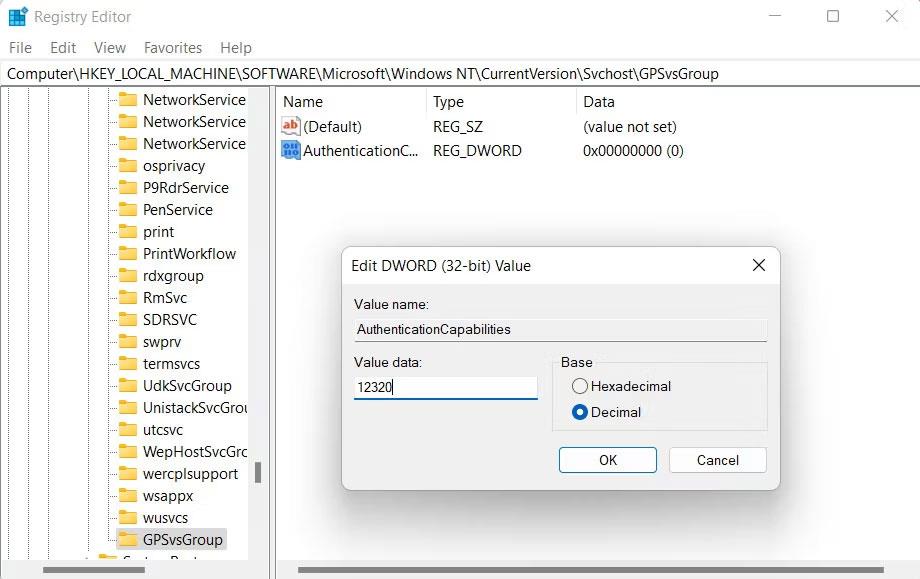
Δυνατότητες ελέγχου ταυτότητας κλειδιού στο μητρώο
11. Τώρα δημιουργήστε ένα άλλο κλειδί CoInitializeSecurityParam με τον ίδιο τρόπο.
12. Επιλέξτε Βάση ως Δεκαεξαδικό και πληκτρολογήστε "1" στα Δεδομένα τιμής .
Κλειδί CoInitializeSecurityParam στο μητρώο
13. Κάντε κλικ στο OK για να αποθηκεύσετε τις αλλαγές και, στη συνέχεια, επανεκκινήστε τον υπολογιστή. Ας ελπίσουμε ότι όταν κάνετε επανεκκίνηση, δεν θα αντιμετωπίζετε πλέον αυτό το σφάλμα.
Εκτός από αυτές τις συγκεκριμένες επιδιορθώσεις, μπορείτε επίσης να δοκιμάσετε να εκτελέσετε επαναφορά συστήματος ή σάρωση συστήματος χρησιμοποιώντας τα ενσωματωμένα εργαλεία SFC και DISM των Windows. Η επαναφορά συστήματος θα βοηθήσει στην επαναφορά του συστήματος σε παλαιότερη κατάσταση χωρίς σφάλματα, ενώ η εκτέλεση σάρωσης συστήματος θα βοηθήσει στην επιδιόρθωση τυχόν φθοράς που μπορεί να έχει συμβάλει στο πρόβλημα.